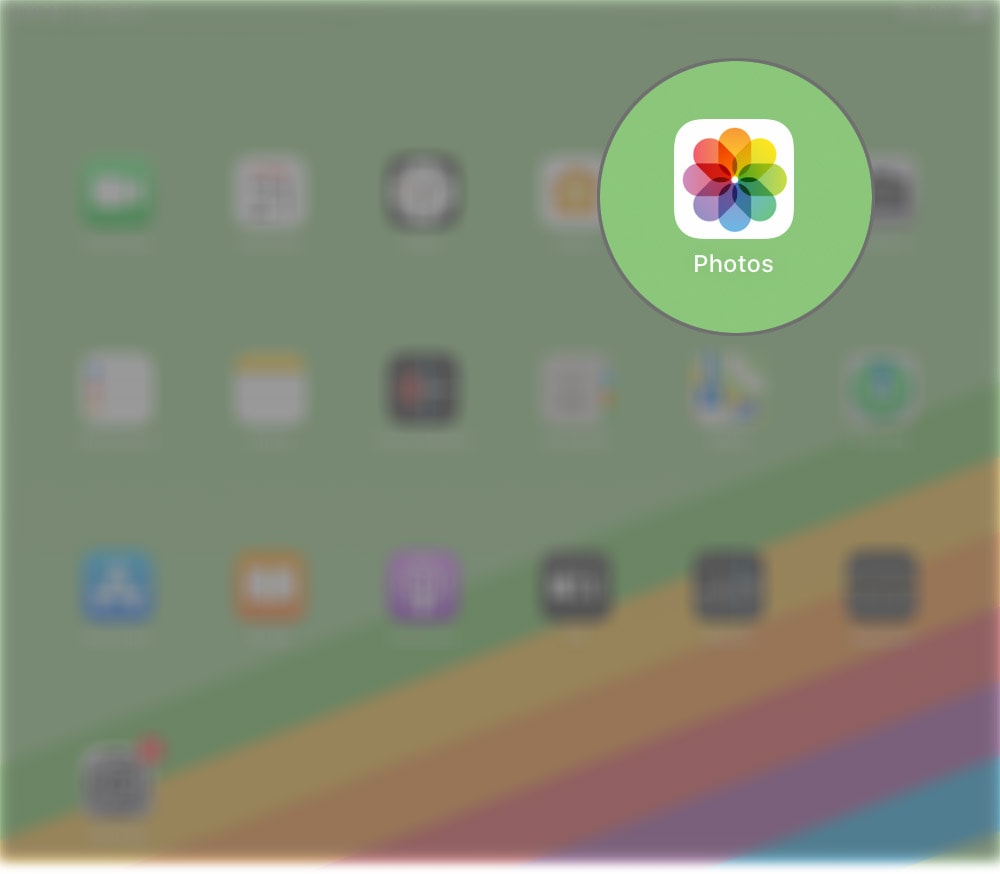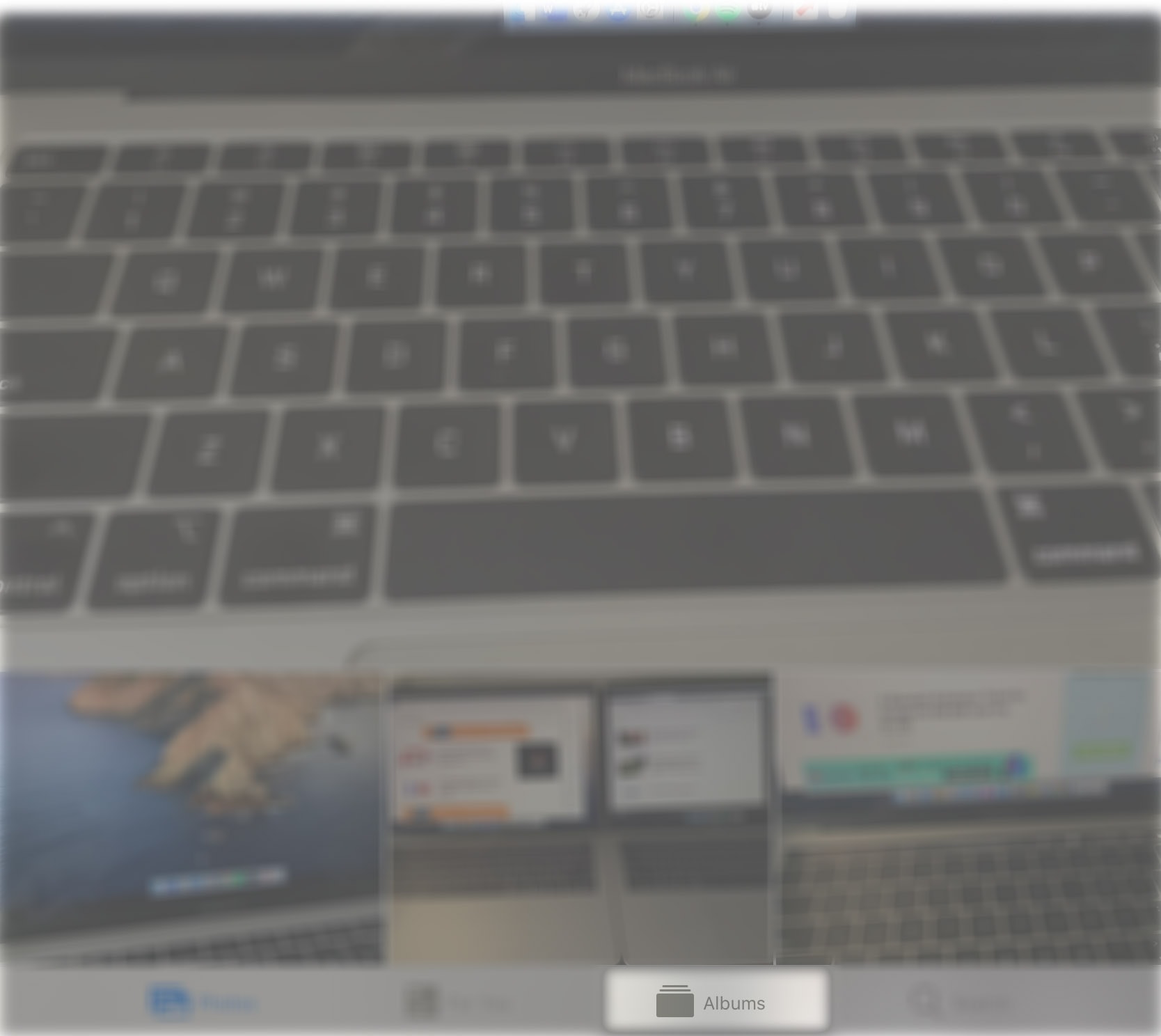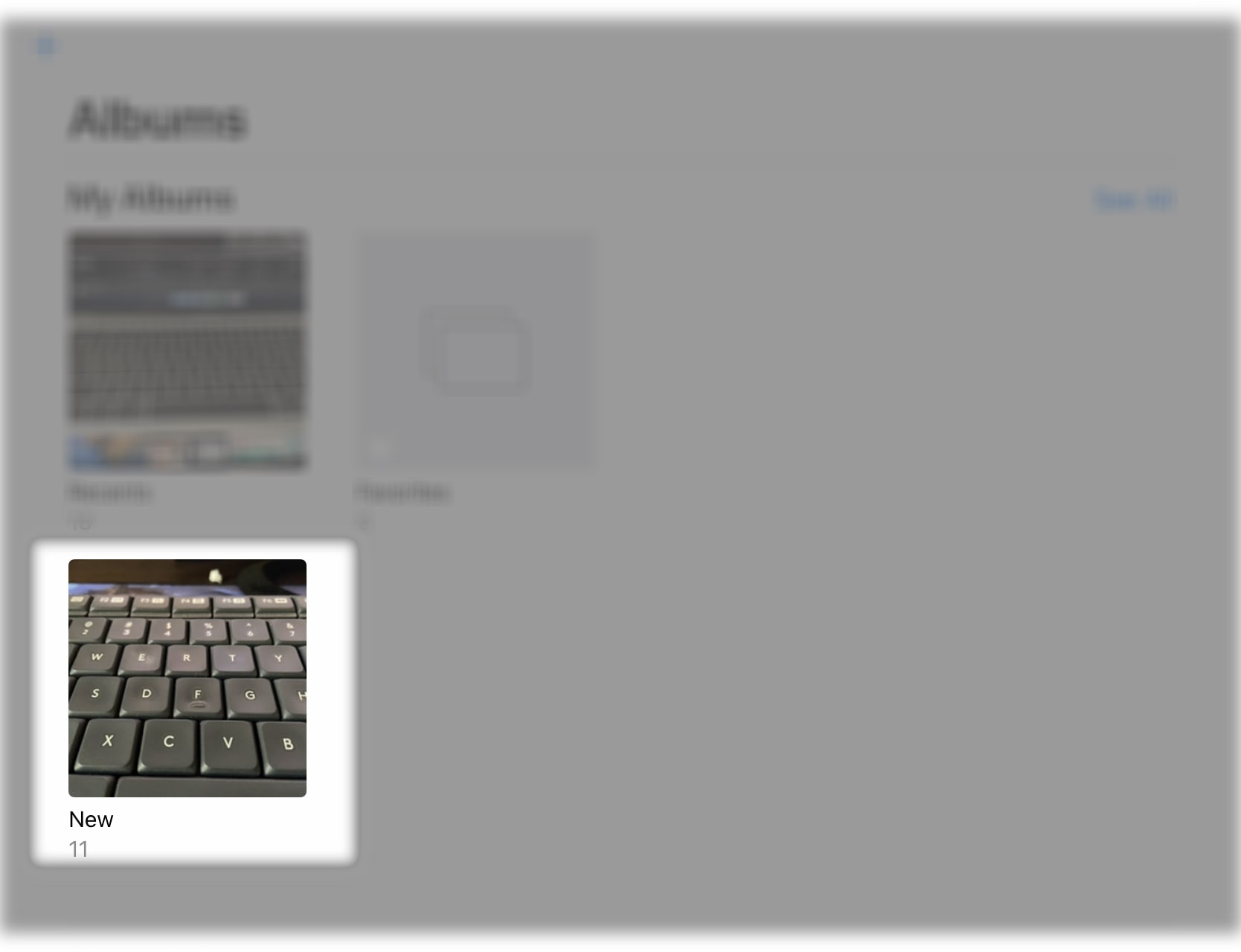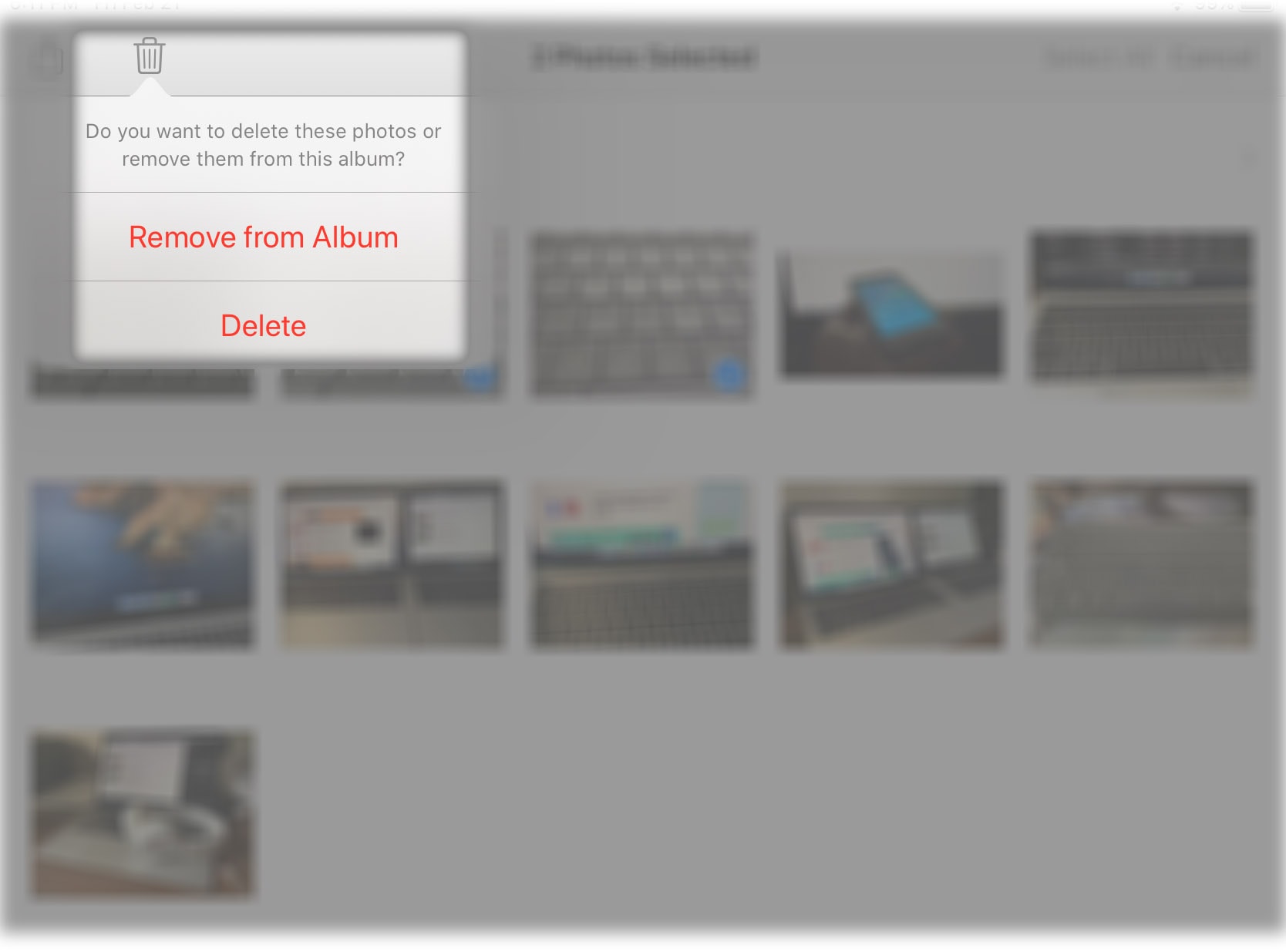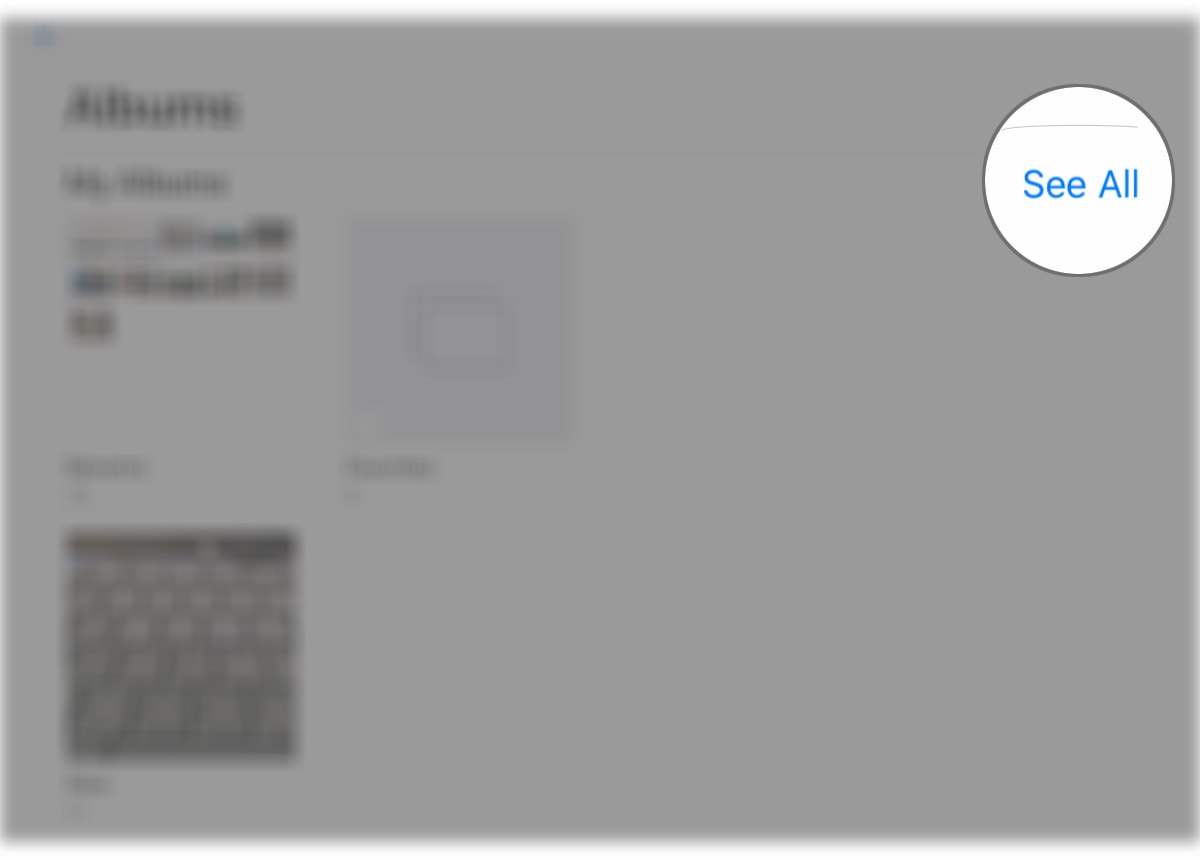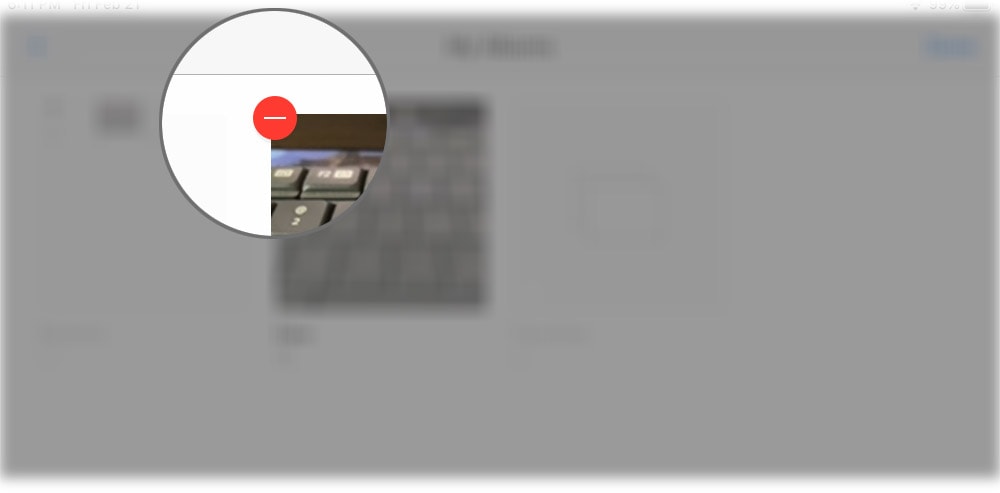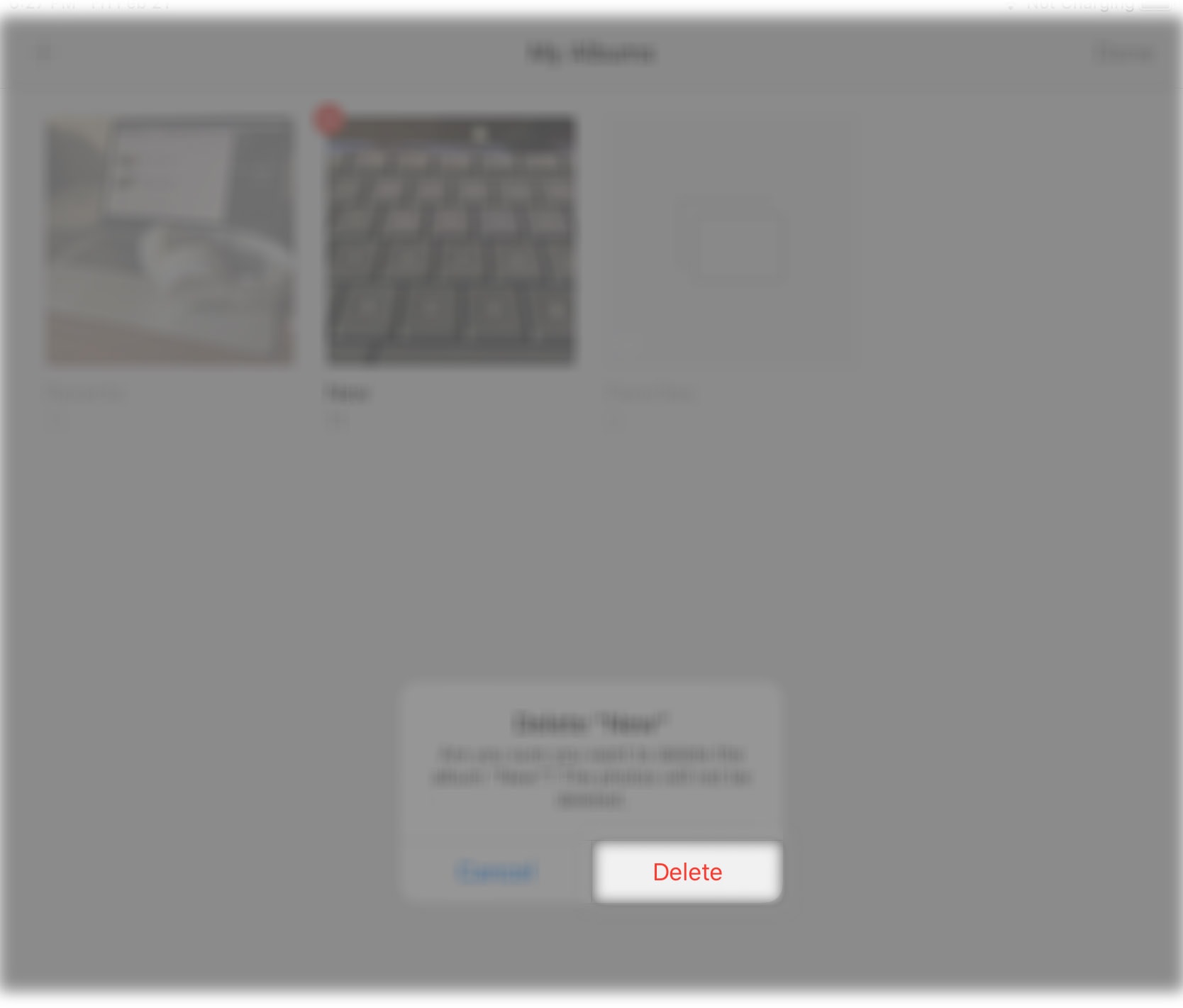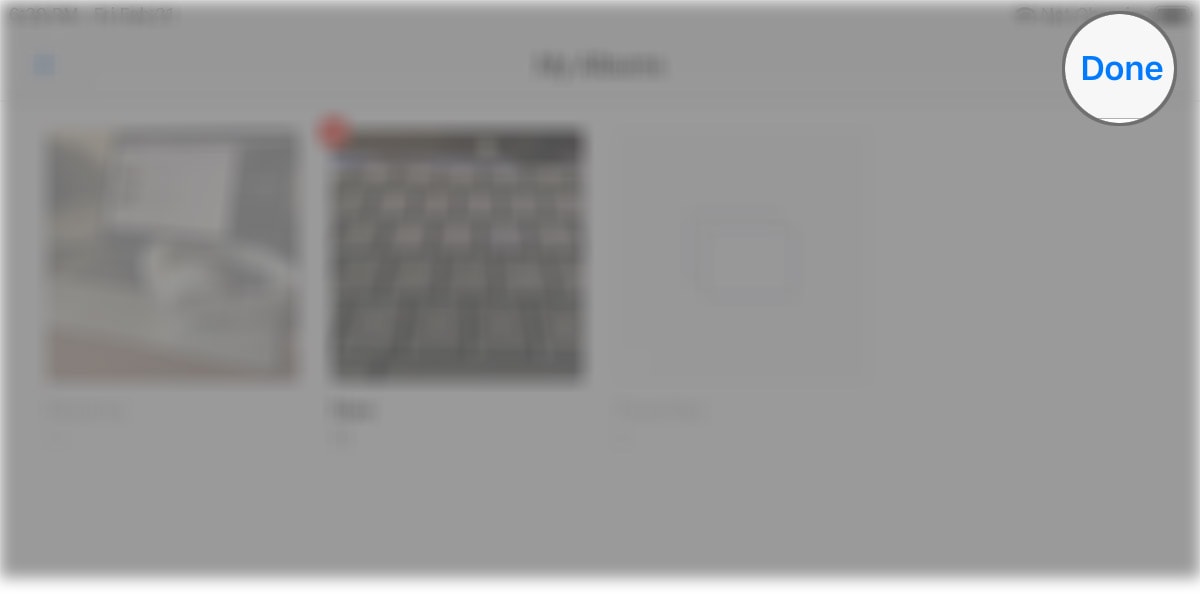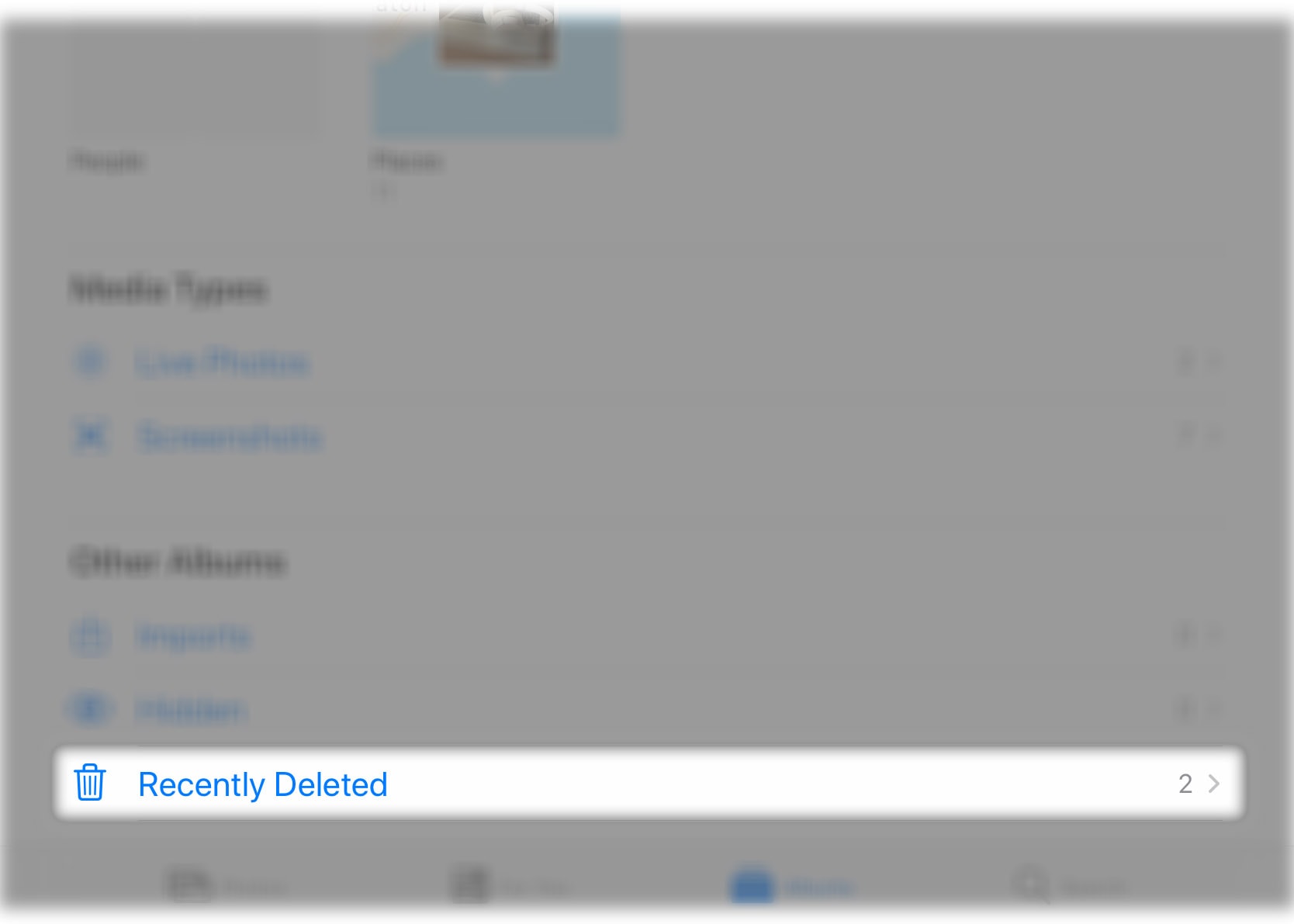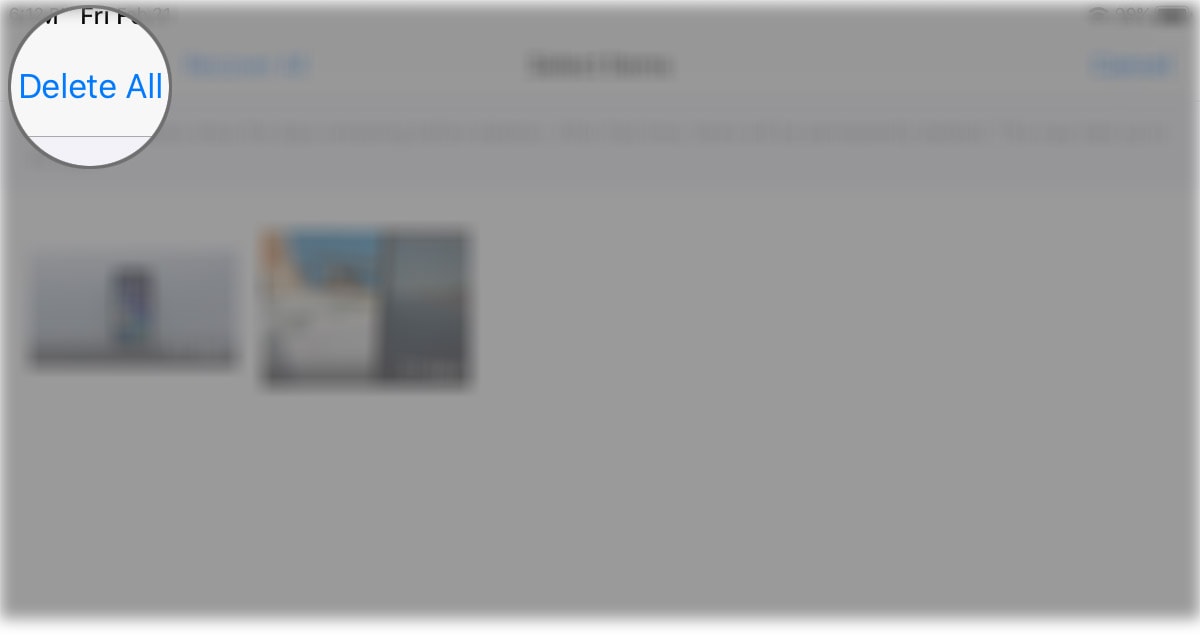Một cách để giải phóng một số dung lượng lưu trữ trên iPad của bạn là xóa album iPad nhưng một số người dùng bị nhầm lẫn, đặc biệt là những người mới sử dụng Apple các thiết bị, bởi vì ngay cả sau khi xóa một số hình ảnh, bộ nhớ vẫn như cũ.
Vấn đề là sau khi bạn xóa ảnh, bạn vẫn phải thực hiện một điều nữa để đảm bảo chúng được lưu trữ khỏi bộ nhớ iPad của bạn.
Đó là những gì tôi sẽ cho bạn thấy trong bài viết này. Vì vậy, nếu bạn là một trong những chủ sở hữu iPad có thể đã nhầm lẫn về cách giải phóng một số dung lượng trên thiết bị của bạn, hãy tiếp tục đọc.
Cách xóa Album và hình ảnh trên iPad
Thời gian cần thiết : 6 phút
Để xóa album iPad, bạn cần có sự trợ giúp của ứng dụng Ảnh. Điều này sẽ cho phép bạn quản lý hình ảnh và video của bạn. Với những gì đã nói, đây là những gì bạn cần làm.
- Từ màn hình chính, khởi chạy Ảnh.
Tùy thuộc vào cách bạn đặt ứng dụng iPad, ứng dụng Ảnh có thể vẫn ở trên Màn hình chính.

- Nhấn vào Album ở dưới cùng của màn hình.
Giao diện mặc định của ứng dụng là Ảnh. Nếu bạn chỉ muốn xóa một hoặc hai ảnh, bạn có thể dễ dàng tìm thấy chúng qua chế độ xem đó nhưng nếu bạn muốn xóa toàn bộ album, bạn phải chuyển sang chế độ xem album.

- Nhấn vào album bạn muốn xóa và nhấn Chọn ở góc trên bên phải.
Điều này sẽ cho phép bạn chọn ảnh để xóa. Nếu bạn muốn xóa tất cả chúng, hãy nhấn Chọn tất cả.

- Nhấn vào thùng rác tại chạm vào màn hình và nhấn Xóa.
Sau khi xóa ảnh, quay lại màn hình Album.

- Nhấn Xem tất cả những gì có thể tìm thấy ở bên phải Album của tôi.
Bạn cần phải làm điều này nếu bạn muốn xóa toàn bộ album và không chỉ một số hình ảnh trong đó.

- Chạm vào Chỉnh sửa ở góc trên bên phải màn hình.
Ngay sau khi làm điều đó, bạn sẽ thấy một vòng tròn màu đỏ với dấu trừ trong đó trên Album bạn đã tạo.

- Nhấn vào dấu trừ trên album bạn muốn xóa.
Hãy nhớ rằng, điều này sẽ xóa toàn bộ album. Bạn sẽ được nhắc nếu bạn muốn tiếp tục.

- Nhấn vào Xóa.
Điều này sẽ xóa album. Làm tương tự cho tất cả các album khác mà bạn muốn xóa. Nhưng làm điều này thực sự không xóa hình ảnh

- Khi hoàn tất, hãy nhấn Xong rồi nhấn Album ở góc trên bên trái.
Điều này sẽ đưa bạn trở lại chế độ xem Album.

- Tìm gần đây đã xóa và nhấn vào nó.
Bạn sẽ phải cuộn xuống để tìm thấy nó.

- Nhấn Chọn ở góc trên bên phải và nhấn Xóa Tất cả.
Điều này sẽ xóa ảnh khỏi bộ nhớ trong iPad của bạn.

Và đó là cách xóa album và ảnh iPad mà bạn không còn cần nữa. Tôi hy vọng hướng dẫn này đã hữu ích.
Trả lời các câu hỏi liên quan đến việc xóa album
Tại thời điểm này, chúng tôi muốn giải quyết một số câu hỏi đã được gửi đến cho chúng tôi bởi độc giả của chúng tôi.
Sau khi tôi xóa vĩnh viễn ảnh của mình, chúng có bị xóa khỏi iCloud không?
Nếu bạn đã bật Ảnh iCloud, bản sao lưu của mỗi ảnh có thể đã được tải lên trên đám mây và nếu đó là trường hợp, thì bạn sẽ phải xóa chúng theo cách thủ công bằng cách đăng nhập vào tài khoản iCloud của bạn và truy cập ảnh của bạn.
Theo mặc định, Optimize iPad Store được bật và điều đó có nghĩa là nếu iCloud Photos được bật, thiết bị của bạn sẽ tự động tải một số ảnh lên đám mây, đặc biệt là nếu nó sắp hết dung lượng. Vì vậy, hãy dành một chút thời gian để xem các bức ảnh trên iCloud của bạn.
Tôi vô tình xóa một số hình ảnh, tôi vẫn có thể phục hồi chúng?
Nó phụ thuộc. Nếu bạn chưa xem qua những bức ảnh đã xóa gần đây, nó vẫn có thể ở đó. Để kiểm tra điều này, hãy mở Ảnh và vào Album. Cuộn xuống phía dưới màn hình và nhấn Đã xóa gần đây. Tìm ảnh của bạn ở đó và nếu chúng chưa bị xóa, hãy nhấn Chọn và chọn tất cả ảnh bạn không muốn xóa. Sau đó, chạm vào Phục hồi.
Nhưng nếu bạn đã xóa ảnh khỏi iPad nhưng chưa chạm vào những gì trong iCloud, thì hãy thử tìm chúng ở đó và chỉ cần tải chúng xuống iPad. Tuy nhiên, nếu bạn đã xóa những ảnh đó khỏi bộ nhớ iPad và iCloud thì chúng sẽ biến mất vĩnh viễn.
Đó là khá nhiều đó, các bạn!
C READNG ĐỌC: Cách thiết lập lại cài đặt mạng trên iPad
Tôi hy vọng chúng tôi đã đủ hữu ích.
Hãy ủng hộ chúng tôi bằng cách đăng ký vào YouTube Kênh. Cảm ơn vì đã đọc.